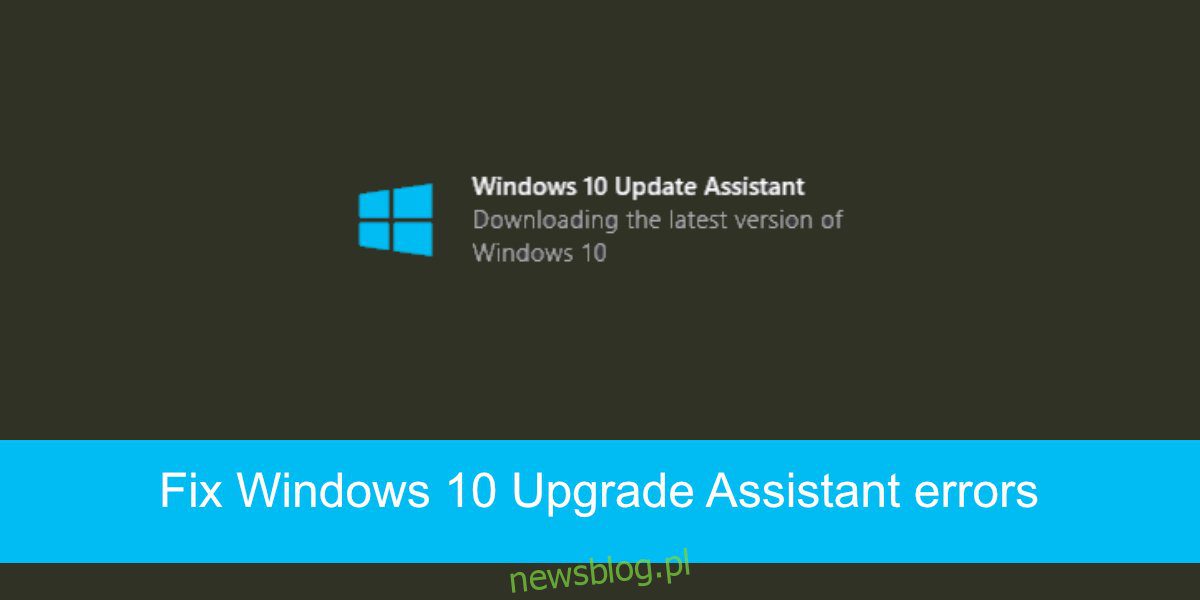
Microsoft cung cấp cho người dùng hai cách để nâng cấp hệ thống của họ Windows 10; Cập nhật hệ thống Windows và ứng dụng Hỗ trợ cập nhật hệ thống Windows 10.
Hỗ trợ nâng cấp hệ thống Windows 10
Hỗ trợ nâng cấp hệ thống Windows 10 là một ứng dụng độc lập mà người dùng có thể tải xuống từ trang web chính thức của Microsoft. Nó làm hai việc; kiểm tra hệ thống của bạn để tìm các sự cố tương thích và tải xuống cũng như cài đặt phiên bản tiếp theo của hệ thống của bạn Windows 10. Nếu bạn không muốn đợi bản cập nhật có sẵn thông qua Cập nhật hệ thống Windowsbạn thường có thể buộc cập nhật bằng Hỗ trợ cập nhật.
Trợ lý cập nhật hệ thống Windows 10 phải kết nối với máy chủ của Microsoft để tải xuống phiên bản tiếp theo của hệ điều hành. Do đó, các sự cố có thể xảy ra trong quá trình tải xuống và cài đặt.
Sửa lỗi Hỗ trợ cập nhật hệ thống Windows 10
Nếu bạn gặp sự cố khi chạy ứng dụng Hỗ trợ nâng cấp hệ thống Windows 10, trước tiên hãy thử các bước bên dưới.
Đóng ứng dụng. Khởi động lại hệ thống và khởi động lại ứng dụng.
Xóa ứng dụng và tải xuống lại.
Hãy chắc chắn rằng bạn ít nhất 20 GB không gian trống trên ổ đĩa hệ thống Windows.
Vui lòng xem lại danh sách kiểm tra của chúng tôi để đảm bảo hệ thống của bạn đã sẵn sàng để nâng cấp.
Vui lòng đợi một hoặc hai ngày để cập nhật. Máy chủ tháng 11 của Microsoft chịu quá nhiều tải do quá nhiều người cố gắng cập nhật cùng một lúc.
Nếu bạn vẫn không thể khởi động ứng dụng hoặc dừng giữa chừng, hãy thử các giải pháp bên dưới.
Khắc phục sự cố tương thích
Trợ lý cập nhật sẽ kiểm tra hệ thống của bạn để tìm các vấn đề tương thích. Nếu phần cứng của bạn không còn nhận được bản cập nhật trình điều khiển, trình điều khiển lỗi thời hoặc ứng dụng có thể cản trở hoặc chặn bản cập nhật, hãy loại bỏ chúng.
Nếu không thể giải quyết các sự cố tương thích, chẳng hạn như phần cứng cũ hơn, bạn có thể buộc cập nhật bằng công cụ tạo phương tiện.
Các vấn đề về khả năng tương thích sẽ chặn cập nhật một cách hiệu quả.
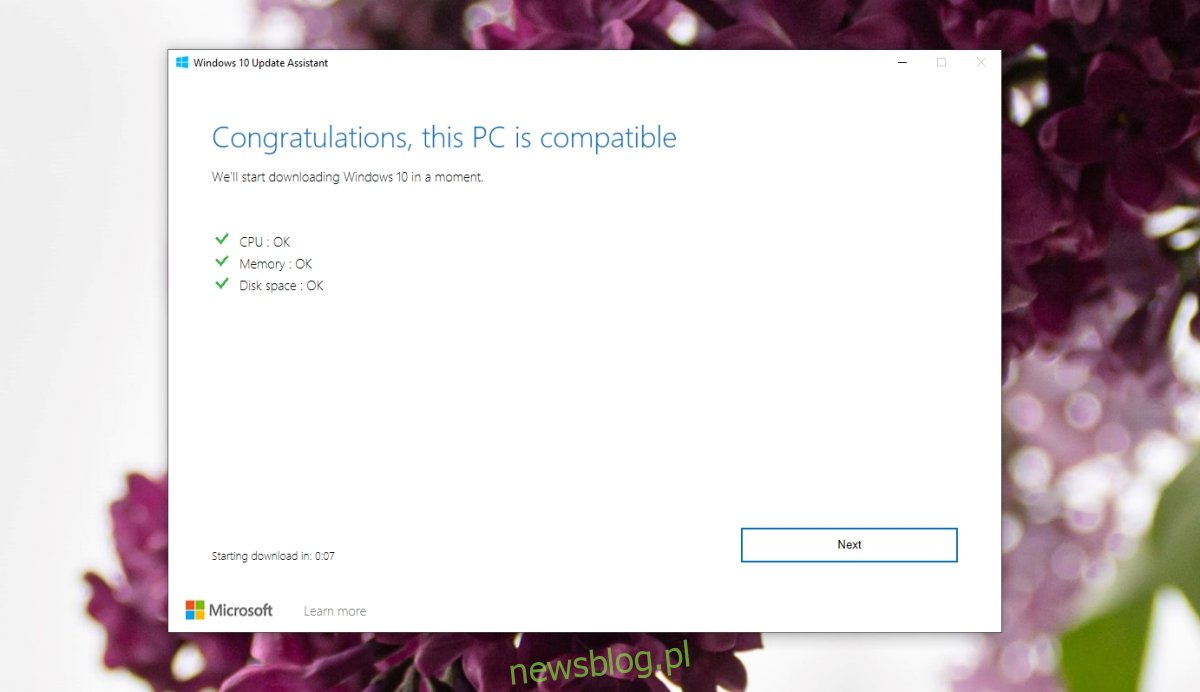
Sử dụng công cụ tạo phương tiện
Bạn cũng có thể sử dụng công cụ tạo phương tiện để nâng cấp lên phiên bản hệ thống tiếp theo Windows 10 và không thực hiện kiểm tra tuân thủ.
Tải xuống Công cụ tạo phương tiện (đảm bảo rằng nó được cập nhật lên phiên bản tiếp theo).
Chạy công cụ và chọn phiên bản hiện tại của hệ thống Windows 10, ví dụ: Home 64-bit.
ghi lại ISO sang USB.
Sau khi tạo ổ USB, hãy mở nó và chạy tệp Setup.exe trên đó.
Windows 10 sẽ thực hiện nâng cấp tại chỗ.
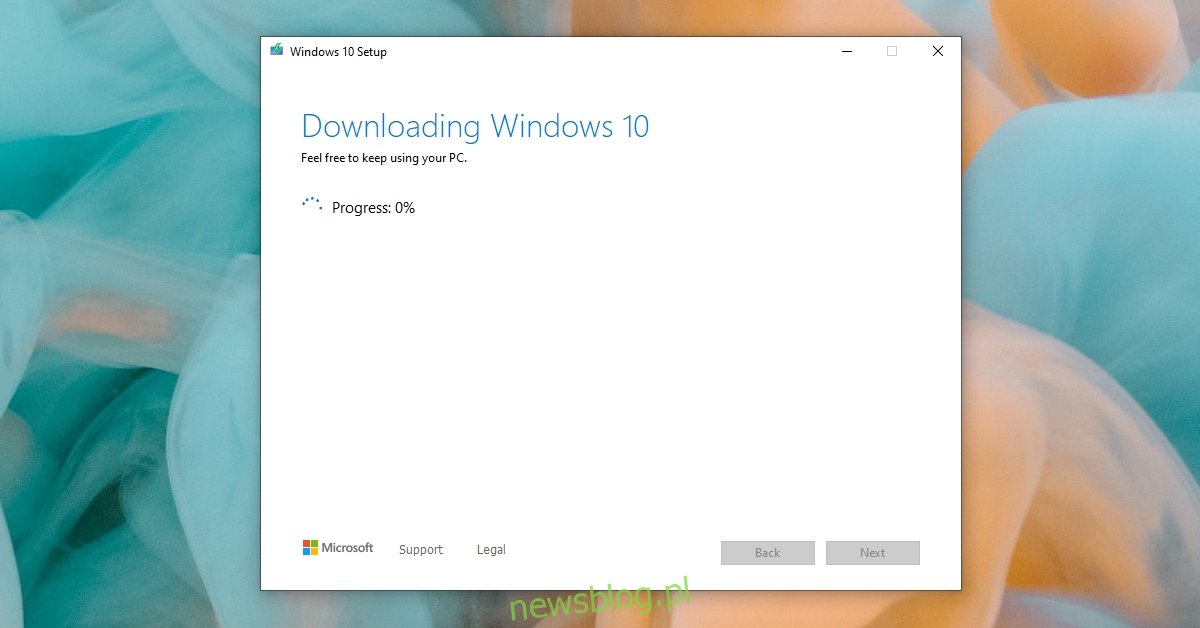
Chờ cập nhật
Nếu bạn không thể sử dụng Upgrade Assistant và công cụ Media Creation chưa được cập nhật, bạn có thể đợi cho đến khi bản cập nhật được triển khai thông qua Windows cập nhật. Thông thường, bản cập nhật được phát hành cho tất cả người dùng sau một tháng, vì vậy thời gian chờ đợi không lâu.
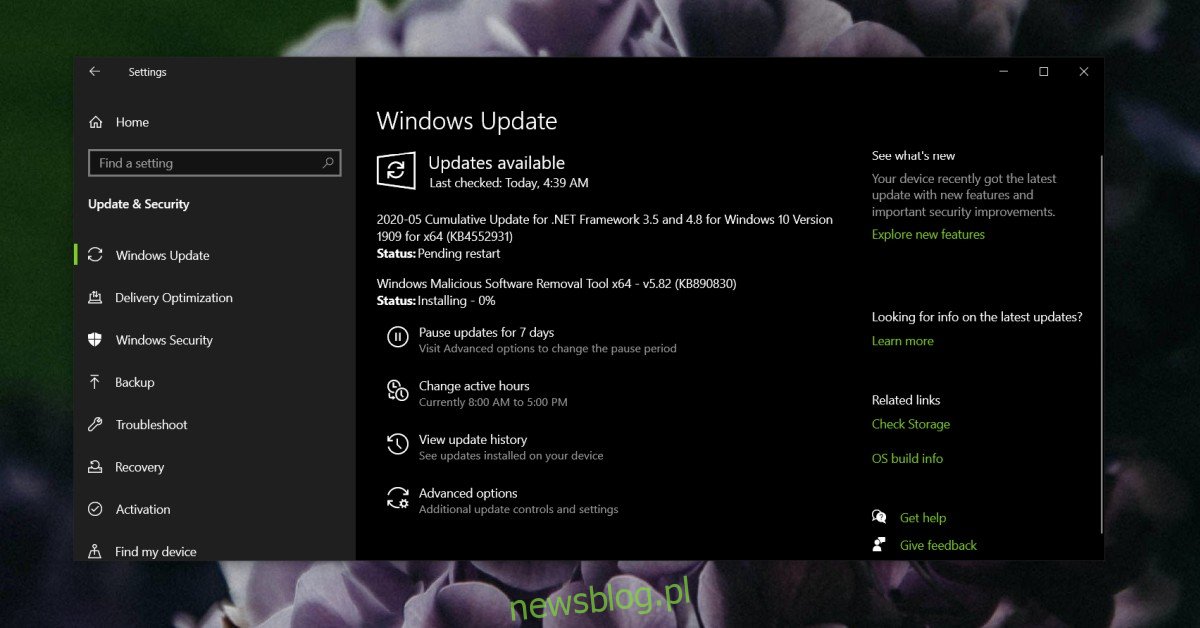
Đăng kí
Trợ lý cập nhật hệ thống Windows 10 ban đầu được dành cho người dùng đang nâng cấp lên hệ thống Windows 10 từ hệ thống Windows 7. Ứng dụng không được dùng nữa, nhưng nó không thực sự cần thiết vì Công cụ tạo phương tiện cũng hoạt động tốt.
